axure rp是一款非常好用的设计类软件,其中的功能非常丰富,很多小伙伴都在使用。如果我们希望在axure
rp中开启显示当前元件置于顶层,小伙伴们知道具体该如何进行操作吗,其实操作方法是非常简单的,只需要进行几个非常简单的操作步骤就可以了,小伙伴们可以打开自己的软件后跟着下面的图文步骤一起动手操作起来。如果小伙伴们还没有axure
rp这款软件,可以在文末处进行下载和安装,方便后续需要的时候可以快速打开进行使用。接下来,小编就来和小伙伴们分享具体的操作步骤了,有需要或者是有兴趣了解的小伙伴们快来和小编一起往下看看吧!
第一步:双击打开axure rp进入编辑界面;

第二步:在左侧可以点击展开各种分类后,拖动添加需要的元件;

第三步:在右侧点击“属性”——“添加用例”——“显示/隐藏”——勾选元件后,下方点击勾选“置于顶层”并确定;

第四步:可以看到右侧的信息提示,后在点击“预览”就可以在浏览器中预览效果了;

第五步:如果后续不再需要,可以右键点击后进行删除。

以上就是axure rp显示当前元件置于顶层的方法教程的全部内容了。以上步骤操作起来都是非常简单的,小伙伴们可以打开自己的软件后一起动手操作起来,看看效果。
 Google Chrome电脑版查看已下载内容的方法教
Google Chrome电脑版查看已下载内容的方法教
谷歌浏览器是一款非常好用、受欢迎的软件,很多小伙伴都在使......
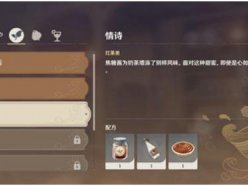 原神曲生酌微梦丽莎怎么调 曲生酌微梦丽
原神曲生酌微梦丽莎怎么调 曲生酌微梦丽
原神曲生酌微梦丽莎怎么调?近日原神新增了一个新玩法,那就......
 电脑无法启动故障分析:哪些常见原因导
电脑无法启动故障分析:哪些常见原因导
电脑无法启动是许多用户面临的棘手问题。了解这种故障的常见......
 病毒查杀与防护指南:如何快速清除电脑
病毒查杀与防护指南:如何快速清除电脑
电脑病毒对用户的影响不可小觑,它们不仅可能导致数据丢失,......
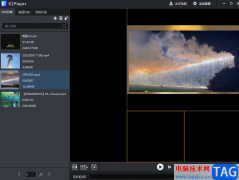 EZPlayer同时播放四个视频的方法
EZPlayer同时播放四个视频的方法
很多小伙伴都喜欢使用EZPlayer播放器,因为在该播放器中,我们......

相信大家平时在生活中或者工作中会遇到需要进行视频的转换的情况,比如有时候我们需要在文档中插入一个MP4的视频,但是自己电脑中保存的视频是其他的视频格式,因此无法完成自己的需求...
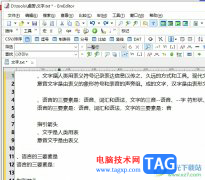
emeditor是一款文本编辑器软件,它为用户人提供了全面的编辑功能,并且支持不同类型文本的编辑模式,还可以让用户对文字的字体大小、颜色、行距进行简单的修改,总之emeditor软件能够完全...

已经安装了Adobe Premiere pro 2020,但不知道怎样使用吗?下面小编就和大家一起分享关于Adobe Premiere pro 2020的使用方法,有需要的朋友可以来看看这篇文章哦,相信通过学习本篇教程,会帮助到大家...
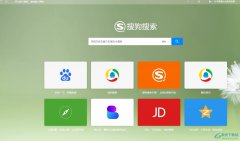
搜狗浏览器是一款给网络加速的浏览器,可以为用户带来了流畅且安全的网页浏览服务,它还具备着自动网络收藏夹、独立播放网页视频、flash游戏提取操作等多项特色功能,能够很好的满足用...

illustrator简单来说是一款应用于出版、多媒体和在线图像的工业标准矢量插画的软件,作为一款优秀的矢量图形处理工具,被用户应用在许多的领域上,其中最常备应用在印刷出版和海报书籍排...

手机的种类逐渐变得丰富起来,给用户带来了许多的选择权利,用户在选择手机时,会根据性价比、存储空间、个人使用习惯等因素来考虑,其中的小米手机是部分用户会选择使用的,一说到小...

wolai是一款非常好用的笔记软件,它为用户提供了出色的编辑体验,并且支持在笔记中插入图片、视频、音频等文件,让用户可以简单轻松的将笔记信息整理出来,创建出属于自己的个人建构网...

win10电脑可以保存不同的文件项目,其中自己会编辑非常重要的文件,有的小伙伴会担心重要的文件被别人查看到,那么就会将重要的文件设置成隐藏,那么隐藏的项目文件就不会被别人轻易的...
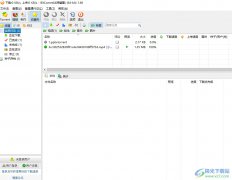
bitcomet是一款基于bittorrent协议的高效p2p文件分享免费软件,简单来说是bt下载工具,它支持多任务下载、文件有选择的下载或是磁盘缓存等功能,能够为用户带来优质的下载服务或是做种服务,...

有的小伙伴特别喜欢听歌,于是会在自己的电脑中安装一个可以播放音乐的软件,有的小伙伴喜欢安装酷狗音乐播放器,而酷狗音乐中提供的音乐资源十分的丰富,可以自由的搜索自己喜欢的音...
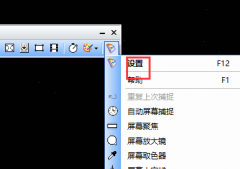
faststone capture怎样设置dpi呢,话说不少用户都在咨询这个问题呢?下面就来小编这里看下faststone capture设置dpi教程介绍作步骤吧,需要的朋友可以参考下哦。...
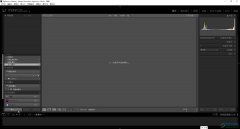
lr的全称是Adobelightroom,这是一款非常受欢迎的图片批量处理软件。如果有需要,我们还可以借助该软件制作以图片为素材的视频,在制作视频时我们还可以根据需要添加背景音乐,设置图片布...

钉钉是很多小伙伴都在使用的一款移动办公软件,在这款软件中我们可以创建各种格式的在线文档,还可以使用日程功能创建日程,除此之外我们还可以使用邮箱功能进行邮件编辑。有的小伙伴...
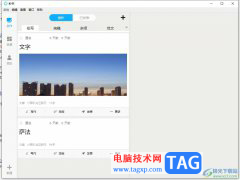
秒书是一款离线写作工具,它让用户来创作出小说、日记、工作文档等内容,并且还向用户提供了智能排版工具,很好的帮助用户完成文字内容的编辑,因此秒书软件吸引了不少用户的喜欢,当...
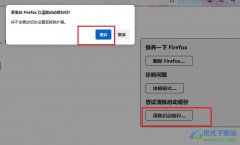
很多小伙伴之所以喜欢使用火狐浏览器,就是因为在浏览器中我们可以对浏览器中的各种设置进行更改,还可以使用工具来清理浏览器。有的小伙伴想要清除浏览器中的启动缓存,但又不知道该...